 |
|
|
| 1 2 次のページ
|
 |
| バリデータの設定:Strutsの場合
|
Strutsの場合、入力チェック用にバリデータフレームワークが用意されており、これを利用することでバリデーション機能を実現できます。まずは、エラーメッセージの表示に使用するプロパティーファイルを作成します。Web Projectsビューで「Resource Bundle」を選択し、右クリックから「New → Properties File」を選択します。プロパティーファイルの作成ウィザードが起動するので、Nameにapplicationと入力して「Finish」をクリックします(図1)。
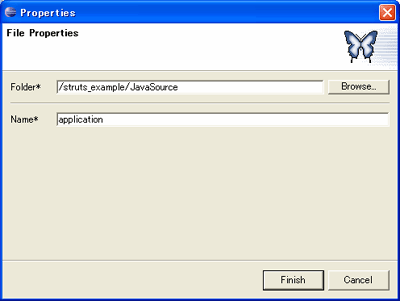
図1:プロパティーファイルの作成ウィザード (画像をクリックすると別ウィンドウに拡大図を表示します)
今回は必要最低限ということで表1のプロパティーを追加してみます。
| Name |
Value |
| errors.required |
{0}は必須入力です。 |
| field.id |
ID |
| field.password |
パスワード |
表1:バリデーションに使用するメッセージリソース
Exadel Studioのプロパティーファイルエディターで直接日本語を入力しても文字化けしてしまうのですが、次の手順で追加すると適切にエスケープしてくれます。
- Web Projectsビューでプロパティーファイルを選択し、右クリックから「Add → Property」を選択する(図2)
- プロパティーの登録ダイアログが開くのでNameとValueを入力する
表2:エスケープの手順
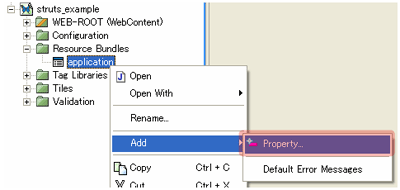
図2:プロパティーの追加 (画像をクリックすると別ウィンドウに拡大図を表示します)
次に、作成したプロパティーファイルをstrutsconfig.xmlに登録します。
struts-config.xmlエディターの「Tree」タブでresourcesを選択し、右クリックから「Define Message Resources」を選択します。メッセージリソースの追加ダイアログが開くので、Parameterに「application」と入力して「Finish」をクリックします。続いてstruts-config.xmlにバリデータプラグインを追加します。
同じくstruts-config.xmlエディターの「Tree」タブで「plug-ins」を選択し、右クリックから「Create Special Plug-in → Validator」を選択します(図3)。
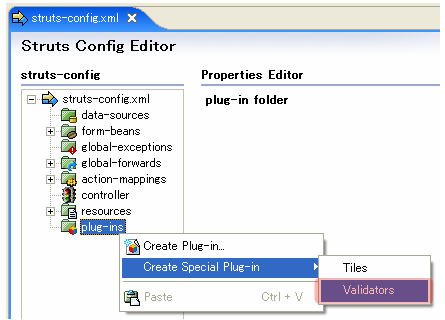
図3:バリデータプラグインを追加
以上でバリデータを使う準備が整いました。Web Projectsビューから「Validation → validation.xml」をダブルクリックすると、図4のようなエディターが起動します。

図4:バリデータの設定ファイル用エディター (画像をクリックすると別ウィンドウに拡大図を表示します)
今回はIDとパスワードの入力欄の必須チェックを行うので、表3のバリデーション情報を入力します。
| 項目
| プロパティー
| 値
|
| form |
|
name |
loginForm |
| field |
|
dependes |
required |
| property |
id |
| arg |
key |
field.id |
| field |
|
depends |
required |
| property |
password |
| arg |
key |
field.password |
表3:バリデーションの設定
このようにバリデータの利用手順は若干煩雑な部分はありますが、Exadel Studioでは強力な支援機能が提供されています。また、本稿では取り上げませんでしたが、Tilesについてもバリデータと同様の機能が提供されています。
|
1 2 次のページ
|

|

|
著者プロフィール
竹添 直樹(TAKEZOE, Naoki)
弱小零細企業のプログラマ。Javaによる業務アプリケーション開発やオープンソースを活用した研究開発などに従事。趣味でEclipseプラグインなどの開発を行っており、Seasarプロジェクトなど国内外のオープンソースプロジェクトにもコミッタとして参加している。現在転職活動中。
|
|

|
|
|